2.3. Línea del tiempo (Timeline)
Esta aplicación incluida en el repositorio de H5p nos permite crear una secuencia cronológica, una línea de tiempo, de una forma muy fácil y completa. Además de fijar un orden en los eventos, podemos incluir textos e imágenes que completen el contenido y ayuden a contextualizar sucesos a lo largo de los procesos lineales expuestos (históricos, científicos, etc). También se puede incluir contenido procedente de terceros como Youtube, Vimeo, Soundcloud, Twitter o Google Maps.
Hacemos clic en la aplicación Timeline de H5P. Nos aparecerá una pantalla para completar diferentes apartados:
-
Título (del recurso): escribimos el título del recurso educativo, que aparecerá en la unidad correspondiente de nuestro curso.
-
Título (de la línea de tiempo): En este apartado titularemos la línea del tiempo. Si trata sobre un periodo histórico, lo ideal es identificar ese periodo (“Etapas de Al-Andalus”, “Grandes químicas del siglo XX”, por ejemplo)
-
El cuerpo del texto: escribiremos un texto breve sobre el tema a tratar en este recurso. Aparecerá debajo del título de la línea de tiempo, a modo de subtítulo.
-
Imagen, Zoom y altura: Podemos insertar una imagen de fondo de nuestra línea de tiempo. Podemos establecer si queremos realizar un zoom, para que se visualice más pequeña o más grande y podemos establecer la altura de la caja que contendrá la línea de tiempo. Dependerá del volumen de información que concentremos en pocos años, por ejemplo.
-
Activo: Podemos incluir un recursos multimedia general en la línea de tiempo, que aparecerá al lado del título de la misma. Para ello necesitamos la url del medio, podemos añadir el autor del recurso o un subtítulo que indique de qué trata el recurso, por ejemplo.
-
Añadir Ítem: podemos añadir tantos ítems como queramos o necesitemos. Para ello tendremos que completar algunos campos necesarios como la fecha de inicio (obligatorio) y fecha final; Titular para la fecha (el título de ese periodo concreto. “Escuela pitagórica …”, por ejemplo); Cuerpo de texto (explicación del periodo, suceso histórico, proceso,...) y etiquetas (establece categorías).
-
Época: Podemos establecer una, o varias épocas en nuestra timeline. Si es un resumen de un siglo, y se resumen los periodos en los que se divide, puede ser útil. Los campos a rellenar son los mismos que en el apartado Añadir ítem, ya explicados.
Hacemos clic en Guardar cambios y volver al curso (para volver a la página principal del curso) o Guardar cambios y mostrar (para ver el resultado del trabajo realizado).

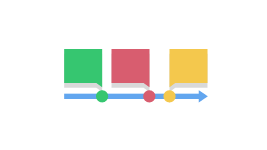
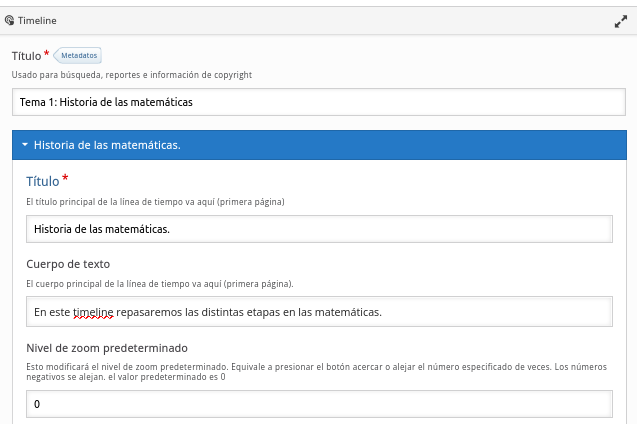
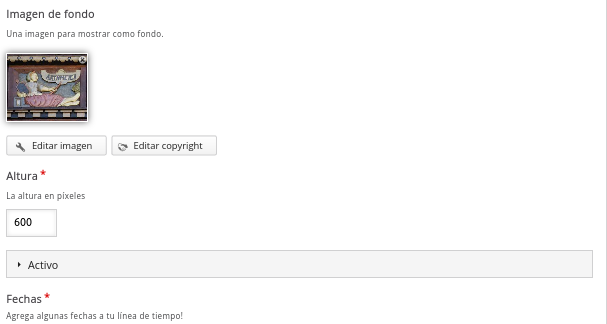
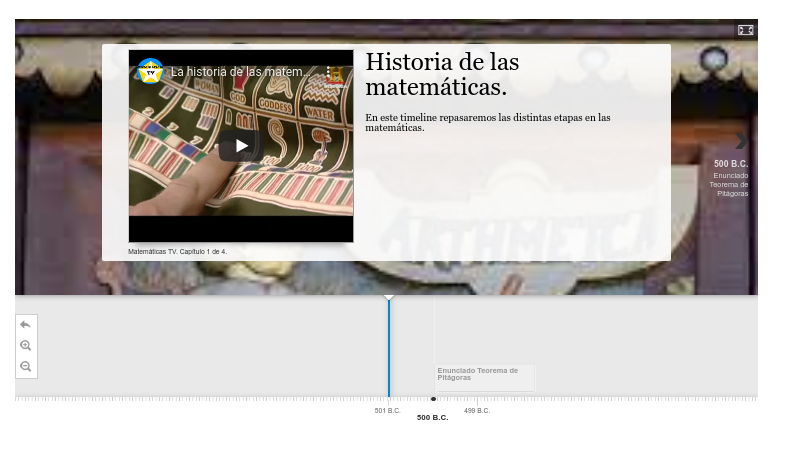
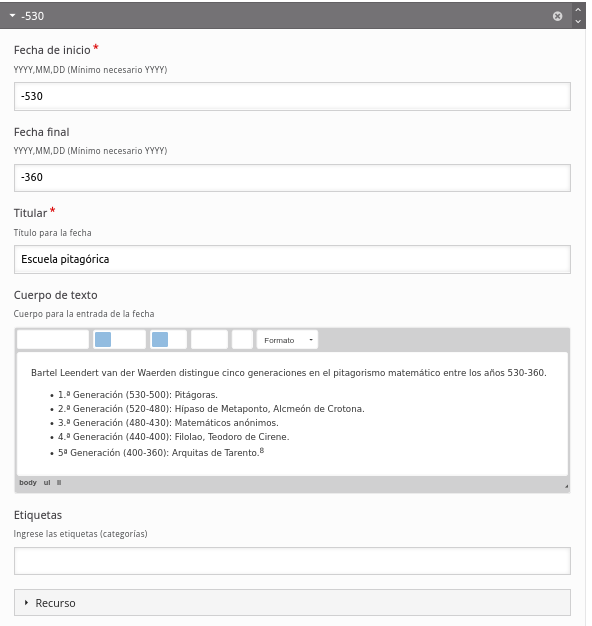
No comments to display
No comments to display